
PC・座席表変更
PCを配置する場所と、PCの配置に合わせて受講者の座る順番を変更する方法です。
見えづらい、聞こえづらいという方のための対処です。
変更した座席順は [初級座席表] および「初級-PCアドレス」シートに反映されます。
なおここで紹介する方法をとらないで、読み込む受講者リストでリスト順を変更しておいて、それを読み込む方法での座席変更方法もあります。参照:受講者リストを変更する
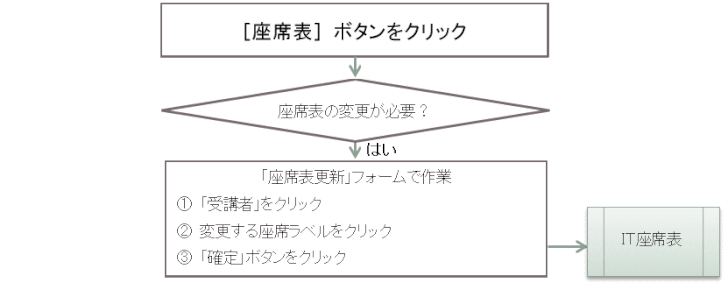
更新された座席は「初級座席表」「初級-PCアドレス」シートに反映されます。
1.コマンド一覧の [座席表] ボタンをクリックします
2.座席表変更の必要性を確認します。
受講者リストに沿った座席表が表示される。
スクリーンが見えずらい、聞こえずらいなどの訴えに応じて座席を変更するかどうかを判断する。
「座席表を変更する必要がありますか?」に「はい」、「いいえ」で答える。
3.[座席表更新] フォームで座席を変更します。
ここでは、座席43と51に着席する方の名前を変更する。
受講者リストを読み込んだ状態では、座席43には「受講者C」、座席51には「受講者I」が着席することになっているが、これを入れ替える。
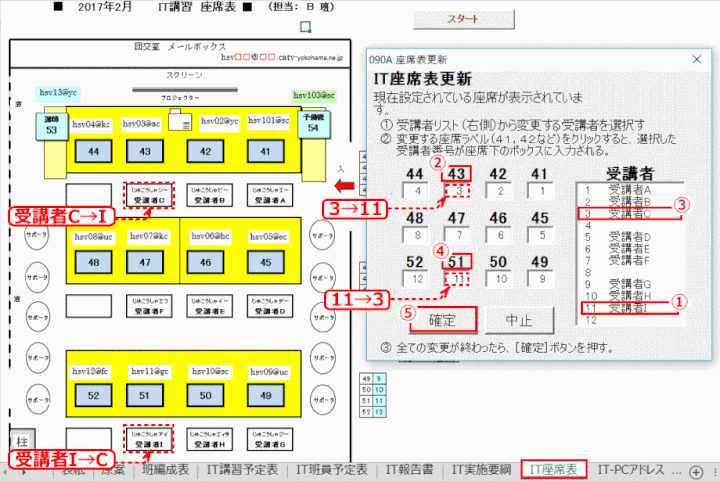
①「座席表」シートで「座席表更新」フォームが表示されるので、「受講者」リストの「11 受講者I」をクリックする。
②「受講者I」の新しい座席番号 43 をクリックする。→ 受講者番号 3 が 11 に変更となる。
③「受講者」リストの「3 受講者C」をクリックする。
④「受講者C」の新しい座席番号 51 をクリックする。→ 受講者番号が 11 から 3 に変更する。
⑤ 全ての変更が終わったら、「確定」ボタンをクリックする。座席表では、座席番号 43 が受講者 C から I へ、座席番号 51 では、受講者 I から C へ変更される。
4.[初級座席表] シートで、変更した座席を確認します。
5.コマンド一覧で [座席表] が [更新済み] あるいは [更新不要] となることを確認します。

コマンド一覧が表示され、[座席表] が [更新済み] と表示されるのを確認します。
マウスを載せると、「座席順が変更された」旨のメッセージが表示されます。
座席順変更不要と判断した場合は [変更不要] と表示されます。
 世話人虎の巻の利用ガイド
世話人虎の巻の利用ガイド
